単語をポイントするだけでその意味を表示するには
翻訳と言語
公開日時:2016/04/09 23:17:52
最終更新日時:2025/08/23 20:59:36
最終更新日時:2025/08/23 20:59:36
Word 2016で単語をポイントするだけでその意味を表示するには、[校閲]タブの[言語]グループにある[翻訳]をクリックして、[ミニ翻訳ツール]を有効にするとOKです。ミニ翻訳ツールを利用することで、外来語を英語のスペルで表示したり、その意味を表示できたりできます。
翻訳言語を選択するには
- [校閲]タブを開き、[言語]グループの[翻訳]をクリックして、[翻訳言語の選択]を選択します。
- 日本語に翻訳するには[翻訳言語]ボックスから[日本語]を選択して[OK]ボタンをクリックします。
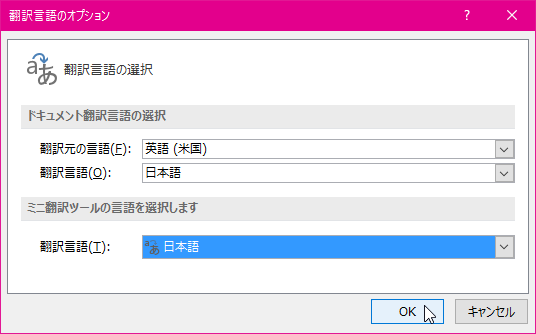
[ミニ翻訳ツール]を有効にするには
- [校閲]タブを開き、[言語]グループの[翻訳]をクリックします。
- 一覧から[ミニ翻訳ツール]を選択します。
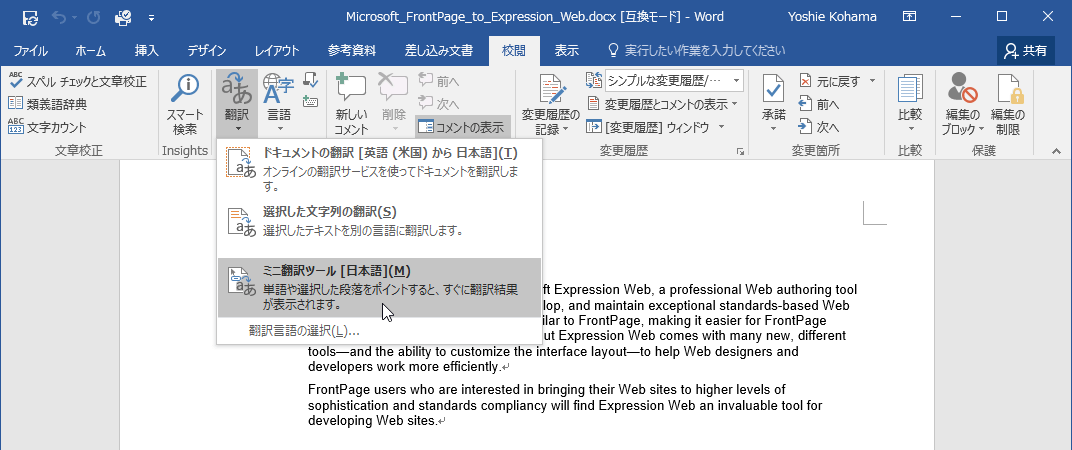
- 翻訳する文書を暗号化されずにインターネットに送信される仕様になっているため、その確認メッセージが表示されます。機密文書でなければ[はい]ボタンをクリックします。
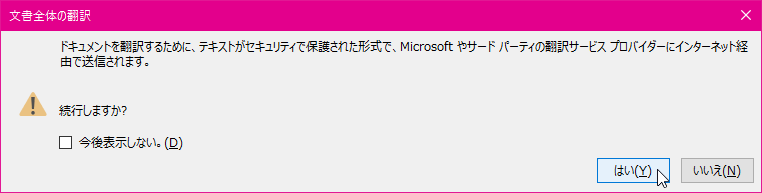
ミニ翻訳ツールを利用するには
- 調べたい単語にポイントすると、その意味がツールチップとしてうすく表示されます。

- 英語の場合は、再生ボタンをクリックすることでその単語が音声として確認できます。
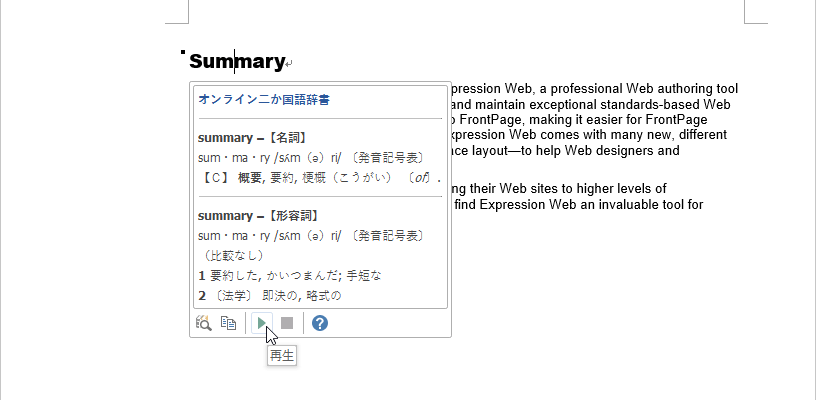
INDEX
コメント
※技術的な質問はMicrosoftコミュニティで聞いてください!

